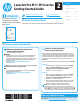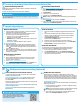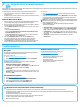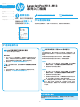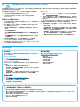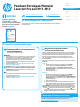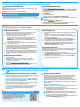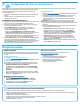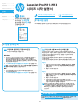HP LaserJet Pro M11-M13 - Getting Started Guide
4
한국어 ...................10
ไทย ........................13
繁體中文 ...............16
Bahasa Indonesia .....7
简体中文 .................4
English .................... 1
Tiếng Việt ..............19
Windows
1. 对于 Windows 7 或更低版本,安装软件之前请勿连接 USB
电缆。安装过程将适时提示连接电缆。如果已连接电缆,
请在安装程序提示连接电缆时,重新启动打印机。
2. 继续执行“6. 找到或下载软件安装文件”。
注:在安装软件期间,选择使用 USB 电缆直接连接此计算
机选项。
Mac
1. 在安装软件之前,使用 USB 电缆连接计算机和打印机。
2. 继续执行“6. 找到或下载软件安装文件”。
执行无线安装(仅限 M12w 无线型号)
在开始安装之前,确认无线接入点正常工作。确保打印机、路
由器和计算机全部开启,并且计算机与打印机连接到同一无线
网络。
如果打印机顶部的蓝色指示灯不常亮,则转至过程 A。
如果打印机顶部的蓝色指示灯常亮,则转至过程 B。
过程 A
1. 将 CD 放入 CD-ROM 驱动器,然后单击安装。显示打印机
连接对话框时,选择配置为通过无线网络进行打印。
2. 按照屏幕上的说明进行操作。
过程 B
1. 将 CD 放入 CD-ROM 驱动器,然后单击安装。显示打印机
连接对话框时,选择连接到已配置的无线网络打印机。
2. 按照屏幕上的说明进行操作。
3. 选择软件检测到的打印机。如果安装程序检测不到打印
机,则手动输入打印机的 IP 地址以继续安装。
注:打印配置页以查找打印机的 IP 地址。在打印机控制面
板上,按住“取消”
按钮 5 秒,然后松开“取消” 按
钮以打印配置页。配置页上的“网络信息”部分中列出该
IP 地址。
手动配置 IP 地址
有关如何手动配置 IP 地址的信息,请参阅打印机《用户指南》,
网址为 www.hp.com/support/ljm11-m13。
重要信息:
首先,执行打印机硬件设
置海报上的
步骤 1 - 3,
然后继续执行步骤 4。
www.hp.com/support/ljm11-m13 www.register.hp.com
LaserJet Pro M11-M13
系列入门指南
USB 直接连接打印机和计算机
使用 A 转 B 型 USB 电缆。
4.
设置控制面板
在打印机控制面板上,检查 LED 指示灯状态,然后再开始安装软件。
5. 选择连接方法